Bestanden afdrukken in Geavanceerde ruimte
U kunt PDF-, XPS-, JPEG- of TIFF-bestanden die zijn opgeslagen in Geavanceerde ruimte rechtstreeks afdrukken met de machine vanaf het bedieningspaneel.
Door bijvoorbeeld een kaart, faxomslagvel of ander document dat herhaaldelijk moet worden afgedrukt op te slaan in een gedeelde ruimte, hoeft u uw computer niet telkens te gebruiken als u het document wilt afdrukken.
Door bijvoorbeeld een kaart, faxomslagvel of ander document dat herhaaldelijk moet worden afgedrukt op te slaan in een gedeelde ruimte, hoeft u uw computer niet telkens te gebruiken als u het document wilt afdrukken.
1
Druk op het bedieningspaneel op [Toegang opgeslagen bestanden] in het scherm [Home]. Scherm [Home]
Het scherm voor het selecteren van de opslagruimte verschijnt.
2
Druk op [Geavanceerde ruimte].
Als het aanmeldingsscherm voor Geavanceerde ruimte verschijnt, voert u dezelfde gebruikersnaam en hetzelfde wachtwoord in als wanneer u zich bij de machine aanmeldt en drukt u op [OK].
* Als u [Wachtwoord opslaan] selecteert, kunt u de volgende keer het aanmelden bij Geavanceerde ruimte overslaan.
3
Druk op [Gedeelde ruimte] of [Persoonlijke ruimte].
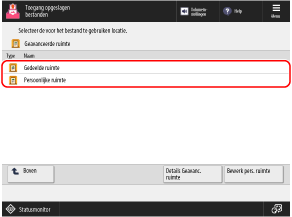
Druk op [Details Geavanc. ruimte] om de Geavanceerde ruimte-locatie (URL) te controleren.
4
Toon de map met het bestand dat u wilt afdrukken.
Selecteer het bestand dat u wilt afdrukken en druk op [Afdrukken].
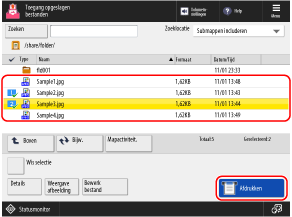
U kunt maximaal 6 bestanden in dezelfde map tegelijk selecteren en laten afdrukken.
* Als er meerdere bestanden zijn geselecteerd, worden de bestanden afgedrukt in de volgorde waarin ze werden geselecteerd (volgorde van nummers selectievakjes).
6
Selecteer het papier dat moet worden gebruikt voor het afdrukken en druk op [OK].
Als u in stap 5 een PDF- of XPS-bestand hebt geselecteerd, kunt u deze stap overslaan. Ga naar stap 7.
U kunt op [ ] drukken om de details van het geselecteerde papier te controleren.
] drukken om de details van het geselecteerde papier te controleren.
 ] drukken om de details van het geselecteerde papier te controleren.
] drukken om de details van het geselecteerde papier te controleren.Wanneer het gebruik van een papierbron is beperkt, kunt u het papier dat in die papierbron is geladen niet selecteren. [Papierbron beperken] (alleen C7100-serie)
Voer met de numerieke toetsen het aantal afdrukken in.
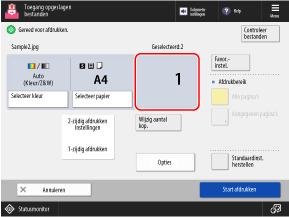
Als er in stap 5 meerdere bestanden zijn geselecteerd, drukt u op [Wijzig aantal kop.] en voert u het aantal afdrukken in.
8
Configureer de afdrukinstellingen, indien nodig.
Kies dubbelzijdig afdrukken en pas de afdrukkwaliteit en andere instellingen aan voor het document en doeleinde.
9
Druk op [Start afdrukken].
Het afdrukken wordt gestart.
Om het afdrukken te annuleren, drukt u op [Annuleren]. Afdrukken annuleren via het bedieningspaneel
Gebruik [ Statusmonitor] om de afdruktaakstatus en het logboek te controleren. De status van afdrukopdracht en het logboek bekijken
Statusmonitor] om de afdruktaakstatus en het logboek te controleren. De status van afdrukopdracht en het logboek bekijken
 Statusmonitor] om de afdruktaakstatus en het logboek te controleren. De status van afdrukopdracht en het logboek bekijken
Statusmonitor] om de afdruktaakstatus en het logboek te controleren. De status van afdrukopdracht en het logboek bekijkenHet scherm voor het invoeren van het wachtwoord wordt weergegeven
Voer het wachtwoord in om het document te openen of voer daartoe het autorisatiewachtwoord in dat in het PDF-bestand is ingesteld.
BELANGRIJK
Bewerkingen uitvoeren terwijl u bent aangemeld bij Geavanceerde ruimte
Als u uw bewerkingen hebt voltooid, moet u niet vergeten op [Verbreken] te drukken om u af te melden.
N.B.
Als er een fout optreedt tijdens het afdrukken van een PDF-bestand dat is gekoppeld aan de beleidsserver, controleert u of de gebruikersnaam en het wachtwoord van de beleidsserver correct zijn ingevoerd.
Voer in het scherm met afdrukinstellingen de gebruikersnaam en het wachtwoord van de beleidsserver in [Opties] [Wachtwoord om doc. te openen]
[Wachtwoord om doc. te openen]  [Police wachtwoord].
[Police wachtwoord].
Voer in het scherm met afdrukinstellingen de gebruikersnaam en het wachtwoord van de beleidsserver in [Opties]
 [Wachtwoord om doc. te openen]
[Wachtwoord om doc. te openen]  [Police wachtwoord].
[Police wachtwoord].